javascript如何设置字体大小
javascript设置字体大小的方法:首先设置布局,并写两个按钮;然后通过点击加减按钮来控制文字的大小,代码为【oPtxt.style.fontSize=num+'px'】。
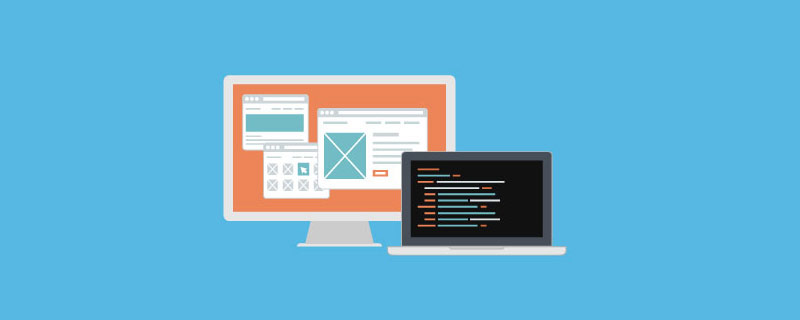
本教程操作环境:windows7系统、javascript1.8.5版,DELL G3电脑。
javascript设置字体大小的方法:
首先还是先看布局,简单写一句话,并写两个按钮:
<input id="Btn1" type="button" value="+" name=""/> <input id="Btn2" type="button" value="-" name=""/> <p id="p1" style="font-size:14px;">这是一些文字这是一些文字这是一些文字这是一些文字</p>
效果图如下:

然后,就要通过点击加减按钮来控制文字的大小了,js代码如下:
<script>
window.onload= function(){
var oPtxt=document.getElementById("p1");
var oBtn1=document.getElementById("Btn1");
var oBtn2=document.getElementById("Btn2");
var num = 14; /*定义一个初始变量*/
oBtn1.onclick = function(){
num++;
oPtxt.style.fontSize=num+'px';
};
oBtn2.onclick = function(){
num--;
oPtxt.style.fontSize=num+'px';
}
}
</script>相关免费学习推荐:javascript视频教程
Atas ialah kandungan terperinci javascript如何设置字体大小. Untuk maklumat lanjut, sila ikut artikel berkaitan lain di laman web China PHP!

Alat AI Hot

Undresser.AI Undress
Apl berkuasa AI untuk mencipta foto bogel yang realistik

AI Clothes Remover
Alat AI dalam talian untuk mengeluarkan pakaian daripada foto.

Undress AI Tool
Gambar buka pakaian secara percuma

Clothoff.io
Penyingkiran pakaian AI

Video Face Swap
Tukar muka dalam mana-mana video dengan mudah menggunakan alat tukar muka AI percuma kami!

Artikel Panas

Alat panas

Notepad++7.3.1
Editor kod yang mudah digunakan dan percuma

SublimeText3 versi Cina
Versi Cina, sangat mudah digunakan

Hantar Studio 13.0.1
Persekitaran pembangunan bersepadu PHP yang berkuasa

Dreamweaver CS6
Alat pembangunan web visual

SublimeText3 versi Mac
Perisian penyuntingan kod peringkat Tuhan (SublimeText3)

Topik panas
 1393
1393
 52
52
 1207
1207
 24
24
 Bagaimana untuk melaksanakan sistem pengecaman pertuturan dalam talian menggunakan WebSocket dan JavaScript
Dec 17, 2023 pm 02:54 PM
Bagaimana untuk melaksanakan sistem pengecaman pertuturan dalam talian menggunakan WebSocket dan JavaScript
Dec 17, 2023 pm 02:54 PM
Cara menggunakan WebSocket dan JavaScript untuk melaksanakan sistem pengecaman pertuturan dalam talian Pengenalan: Dengan perkembangan teknologi yang berterusan, teknologi pengecaman pertuturan telah menjadi bahagian penting dalam bidang kecerdasan buatan. Sistem pengecaman pertuturan dalam talian berdasarkan WebSocket dan JavaScript mempunyai ciri kependaman rendah, masa nyata dan platform merentas, dan telah menjadi penyelesaian yang digunakan secara meluas. Artikel ini akan memperkenalkan cara menggunakan WebSocket dan JavaScript untuk melaksanakan sistem pengecaman pertuturan dalam talian.
 Bagaimana untuk melaraskan saiz fon dalam OnePlus_Tutorial pada menetapkan saiz fon dalam OnePlus
Mar 23, 2024 am 08:31 AM
Bagaimana untuk melaraskan saiz fon dalam OnePlus_Tutorial pada menetapkan saiz fon dalam OnePlus
Mar 23, 2024 am 08:31 AM
1. Buka [Tetapan] telefon anda dan klik pilihan [Paparan]. 2. Selepas memasuki halaman tetapan paparan, klik pilihan [Font Size]. 3. Masukkan halaman tetapan saiz fon dan seret peluncur ke kiri atau kanan untuk melaraskan saiz fon.
 WebSocket dan JavaScript: teknologi utama untuk melaksanakan sistem pemantauan masa nyata
Dec 17, 2023 pm 05:30 PM
WebSocket dan JavaScript: teknologi utama untuk melaksanakan sistem pemantauan masa nyata
Dec 17, 2023 pm 05:30 PM
WebSocket dan JavaScript: Teknologi utama untuk merealisasikan sistem pemantauan masa nyata Pengenalan: Dengan perkembangan pesat teknologi Internet, sistem pemantauan masa nyata telah digunakan secara meluas dalam pelbagai bidang. Salah satu teknologi utama untuk mencapai pemantauan masa nyata ialah gabungan WebSocket dan JavaScript. Artikel ini akan memperkenalkan aplikasi WebSocket dan JavaScript dalam sistem pemantauan masa nyata, memberikan contoh kod dan menerangkan prinsip pelaksanaannya secara terperinci. 1. Teknologi WebSocket
 Bagaimana untuk menetapkan saiz fon dalam eclipse
Jan 23, 2024 pm 03:09 PM
Bagaimana untuk menetapkan saiz fon dalam eclipse
Jan 23, 2024 pm 03:09 PM
Langkah-langkah menetapkan: 1. Buka Eclipse dan masukkan tetingkap bar menu -> Keutamaan 2. Pilih Umum -> Penampilan -> Warna Dan Fon 3. Kembangkan Asas -> Fon Teks dan klik butang Edit di sebelah kanan; fon , fon, saiz dan atribut lain, pilih saiz fon yang sesuai mengikut keperluan peribadi, seperti 12, 14 atau 16, dsb. 5. Klik butang Guna untuk menggunakan perubahan.
 Cara menggunakan JavaScript dan WebSocket untuk melaksanakan sistem pesanan dalam talian masa nyata
Dec 17, 2023 pm 12:09 PM
Cara menggunakan JavaScript dan WebSocket untuk melaksanakan sistem pesanan dalam talian masa nyata
Dec 17, 2023 pm 12:09 PM
Pengenalan kepada cara menggunakan JavaScript dan WebSocket untuk melaksanakan sistem pesanan dalam talian masa nyata: Dengan populariti Internet dan kemajuan teknologi, semakin banyak restoran telah mula menyediakan perkhidmatan pesanan dalam talian. Untuk melaksanakan sistem pesanan dalam talian masa nyata, kami boleh menggunakan teknologi JavaScript dan WebSocket. WebSocket ialah protokol komunikasi dupleks penuh berdasarkan protokol TCP, yang boleh merealisasikan komunikasi dua hala masa nyata antara pelanggan dan pelayan. Dalam sistem pesanan dalam talian masa nyata, apabila pengguna memilih hidangan dan membuat pesanan
 Bagaimana untuk menetapkan saiz fon pada telefon bimbit Apple
Mar 08, 2024 pm 03:40 PM
Bagaimana untuk menetapkan saiz fon pada telefon bimbit Apple
Mar 08, 2024 pm 03:40 PM
Kaedah menetapkan saiz fon telefon bimbit Apple agak mudah. Ramai pengguna tidak tahu cara menetapkannya secara khusus. Bagaimana untuk menetapkan saiz fon pada telefon Apple Jawapan: Tetapkan saiz melalui tetapan telefon dan fungsi kebolehaksesan 1. Pengguna mengklik pada tetapan telefon untuk memasuki menu paparan dan kecerahan. 2. Anda boleh melihat pilihan saiz teks dalam Paparan dan Kecerahan, klik dan slaid. 3. Luncurkan peluncur untuk menetapkan saiz teks. Gelongsor di sebelah kanan akan menjadikannya lebih besar, dan gelongsor di sebelah kiri akan menjadikannya lebih kecil. 4. Pengguna juga boleh menetapkan saiz fon melalui fungsi tambahan dalam telefon bimbit Apple. 5. Dalam Paparan dan Kecerahan Tetapan, teruskan slaid ke bawah untuk mencari dan klik butang Kebolehcapaian. 6. Pilih paparan
 Bagaimana untuk melaksanakan sistem tempahan dalam talian menggunakan WebSocket dan JavaScript
Dec 17, 2023 am 09:39 AM
Bagaimana untuk melaksanakan sistem tempahan dalam talian menggunakan WebSocket dan JavaScript
Dec 17, 2023 am 09:39 AM
Cara menggunakan WebSocket dan JavaScript untuk melaksanakan sistem tempahan dalam talian Dalam era digital hari ini, semakin banyak perniagaan dan perkhidmatan perlu menyediakan fungsi tempahan dalam talian. Adalah penting untuk melaksanakan sistem tempahan dalam talian yang cekap dan masa nyata. Artikel ini akan memperkenalkan cara menggunakan WebSocket dan JavaScript untuk melaksanakan sistem tempahan dalam talian dan memberikan contoh kod khusus. 1. Apakah itu WebSocket? WebSocket ialah kaedah dupleks penuh pada sambungan TCP tunggal.
 Fon Win10 terlalu kecil dan mula kabur apabila dibesarkan kepada 125%
Feb 13, 2024 pm 08:24 PM
Fon Win10 terlalu kecil dan mula kabur apabila dibesarkan kepada 125%
Feb 13, 2024 pm 08:24 PM
Komputer riba hari ini mempunyai resolusi yang sangat tinggi, tetapi skrin biasanya antara 13-16 inci Apabila penskalaan fon ditetapkan kepada 100%, teks pada skrin sukar dibaca Jika ia ditetapkan kepada 125%, sesetengah fon perisian adalah kabur atau panel sifat klik kanan masih kabur . Fon Win10 terlalu kecil dan zum masuk kepada 125% untuk mula kabur Penyelesaian: 1. Penyelesaian adalah untuk memilih nisbah penskalaan 124% Fon akan kelihatan sama saiznya dengan 125%, tetapi ia tidak akan kabur. Klik kanan pada ruang kosong pada desktop dan pilih 2, Sederhana Pilihan yang biasa digunakan ialah 100% atau 125%. tetapi kabur. Pada masa ini, anda perlu mengklik 3. Pada halaman tetapan lanjutan ini, masukkan nisbah penskalaan tersuai 4. Ia akan berkuat kuasa selepas memulakan semula komputer. Selepas dimulakan semula, paparan dipaparkan, dan panel sifat dan




